目录
一、问题描述
我们在使用 IDEA 的过程中,会发现在 Services 中的服务窗口 不显示端口 了,如下所示:
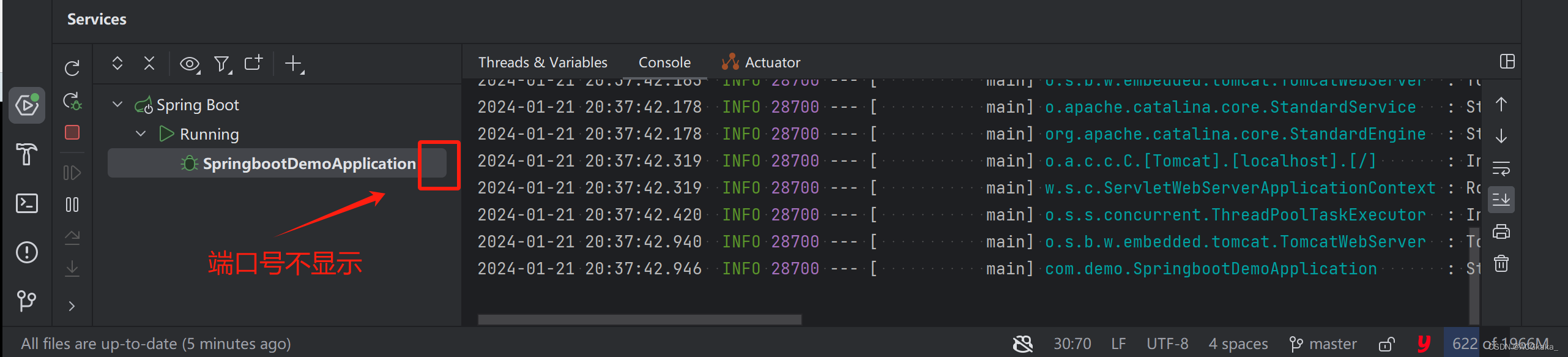
这对于我们使用 IDEA 对 Spring Boot 项目进行调试的时候非常不方便,那么应该如何恢复呢?
二、问题分析
知其然,要知其所以然。
首先,我们可以看一下日志旁边的 Actuator 标签是否有报错,如下所示:
Failed to check application ready state: Timeout exceeded
Press Refresh button to reinit state checking
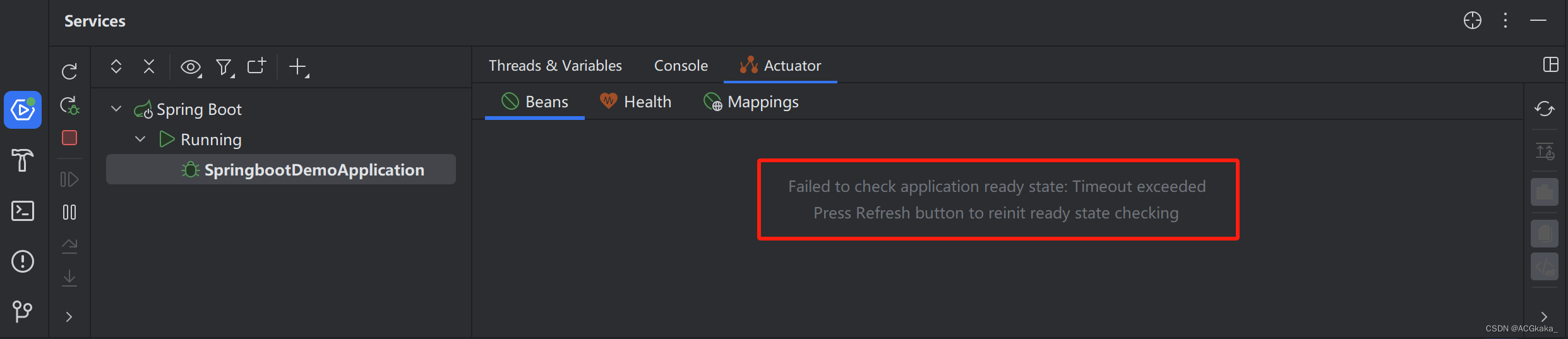
看这个报错提示,是要我们点击右边的刷新按钮,可是点击后经过漫长的等待还是报错。
这个报错是因为 IDEA 和 SpringBoot 项目没有在同一 JVM 环境下运行,使得 IDEA 不能连接到这个 AttachProvider。那么如何才能让 IDEA 和 SpringBoot 项目在同一 JVM 环境下运行呢?解决了这个问题,我们的端口就可以正常显示了。
三、解决方案
下面这三个方法中,亲测只有第一个好用,剩余两个方法作为补充,可以试一试。
3.1 设置启动参数【生效】
我们可以在 IDEA 的启动配置中,为 SpringBoot 项目增加下面4行 VM options 项:(端口不固定,不冲突即可)
-Dcom.sun.management.jmxremote.port=3001 -Dcom.sun.management.jmxremote.authenticate=false -Dcom.sun.management.jmxremote.ssl=false -Djava.rmi.server.hostname=localhost 经过小编尝试发现,上面的配置并不需要全部添加,只需要添加下面这一行即可:
-Djava.rmi.server.hostname=localhost 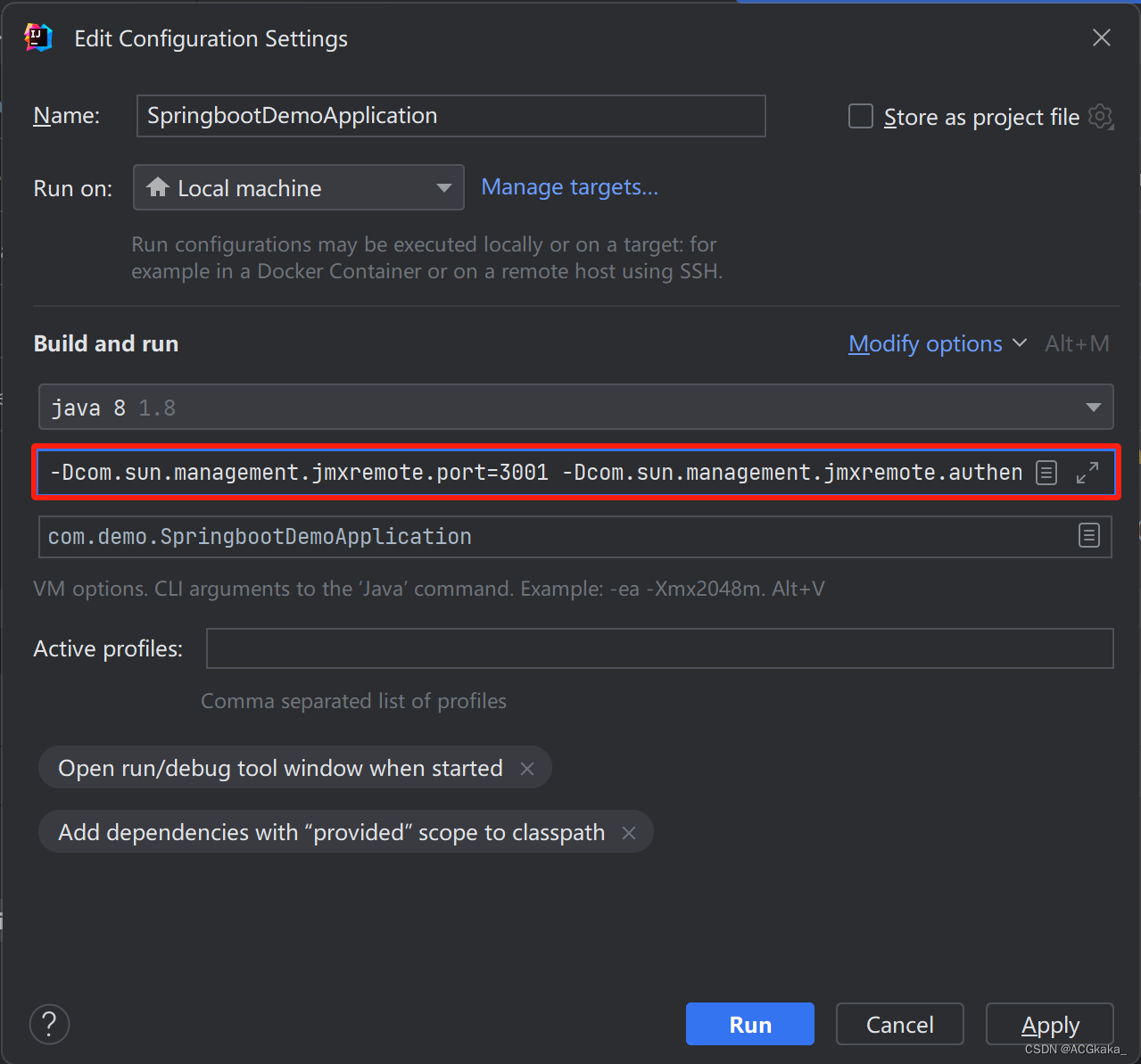
配置好之后,我们再启动服务就可以看到端口号了:
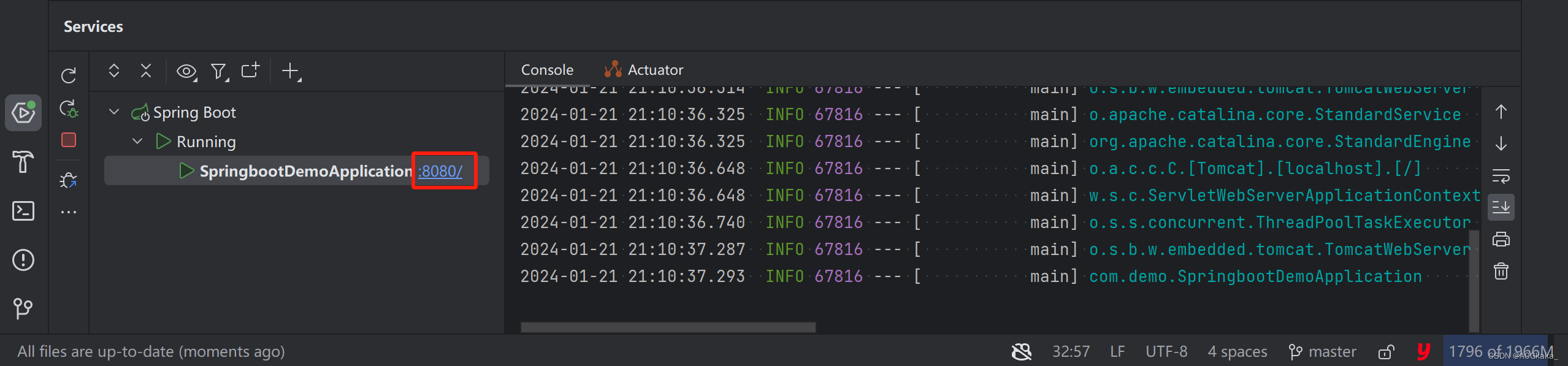
那么对于微服务架构,这么多微服务,要一个一个设置吗?当然不用,我们可以在 IDEA 的 File -> New Projects Setup -> Run Configuration Templates... 设置新项目的默认运行模板。
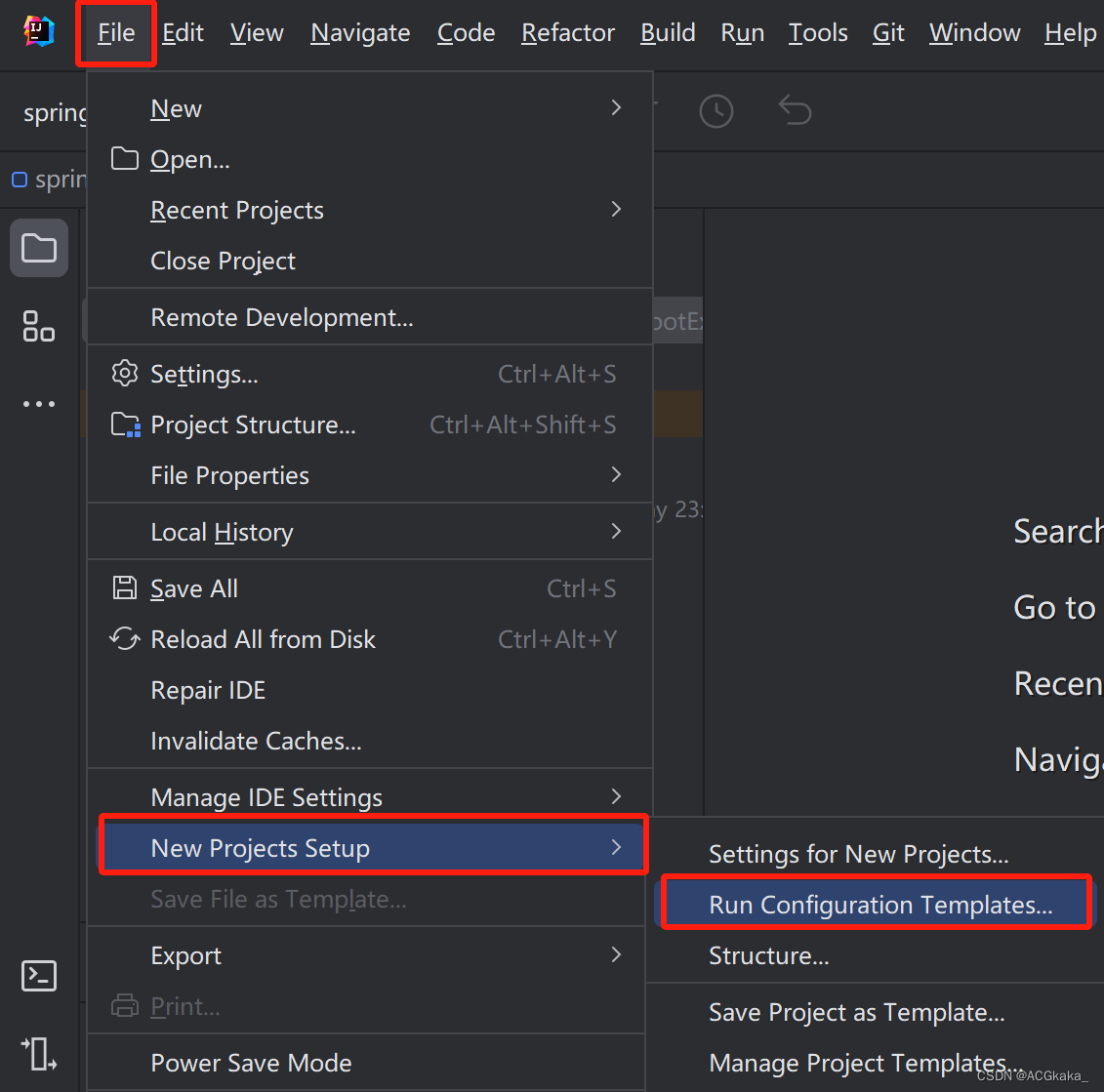
找到 Spring Boot,在 Modify options 中选择 Add VM options,然后输入如下内容,点击 OK:
-Djava.rmi.server.hostname=localhost 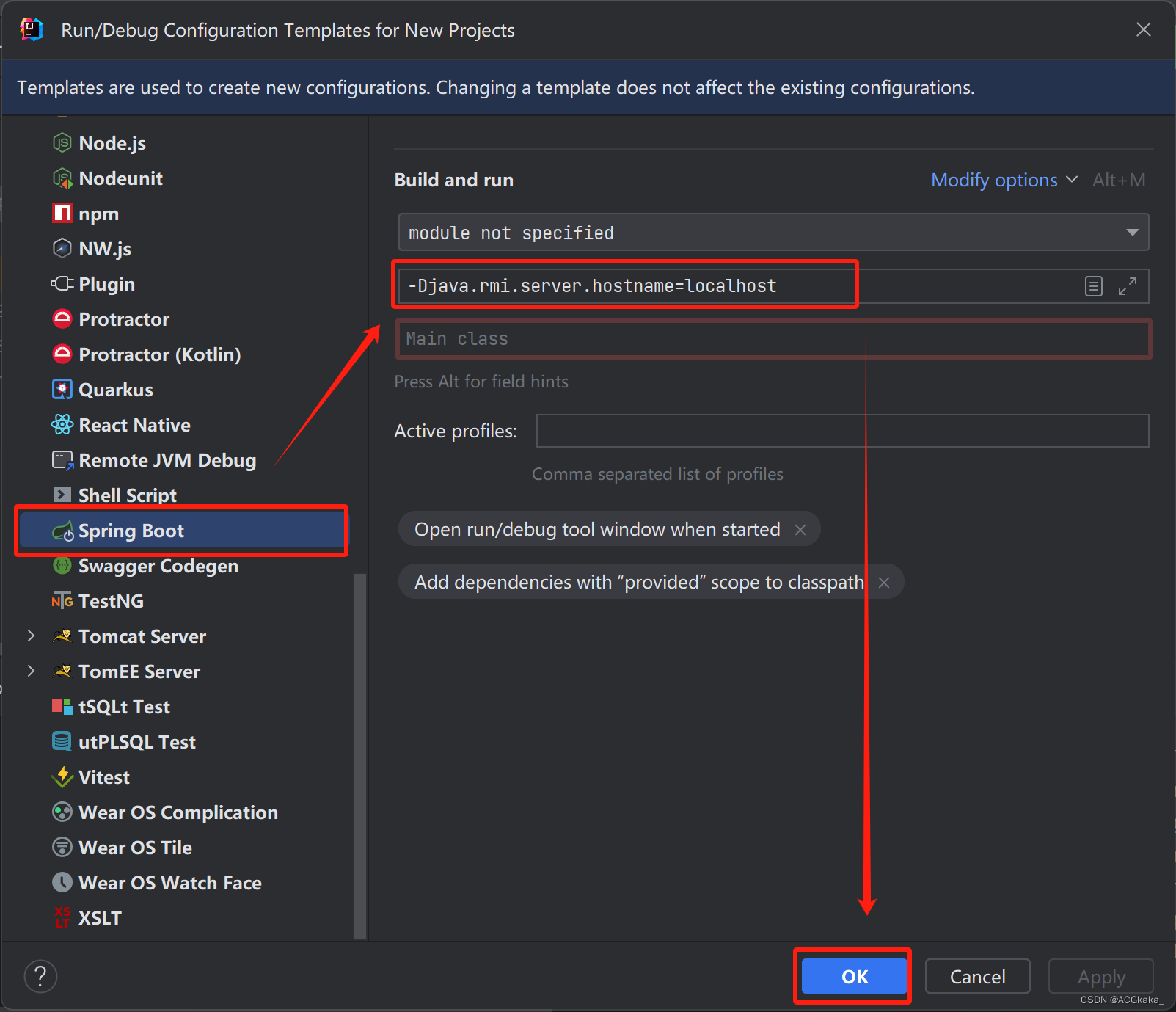
这样我们就设置好了新项目的运行模板,然后我们去已有项目的文件夹下,删除 .idea 文件夹,然后重新打开,这样所有服务的启动配置都会被更新。
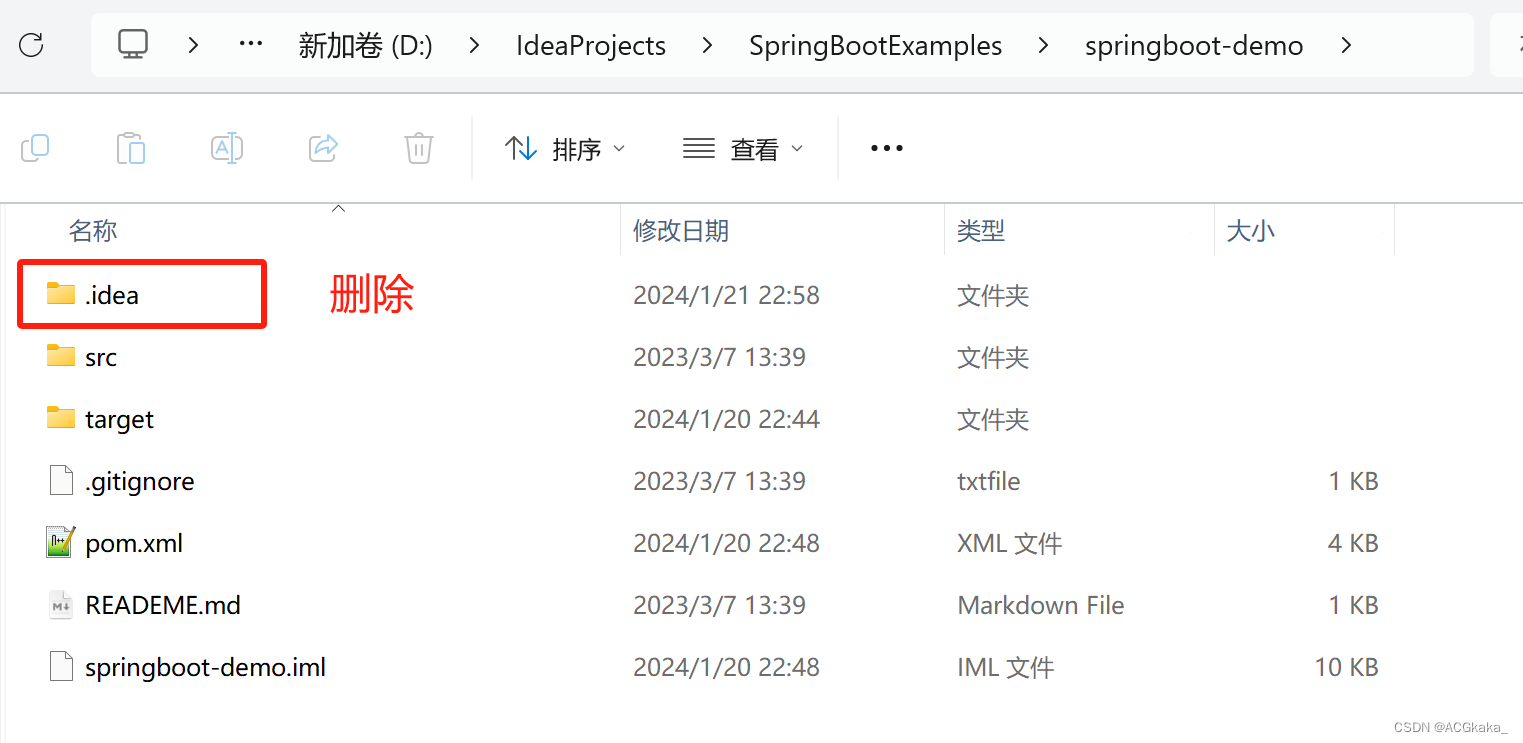
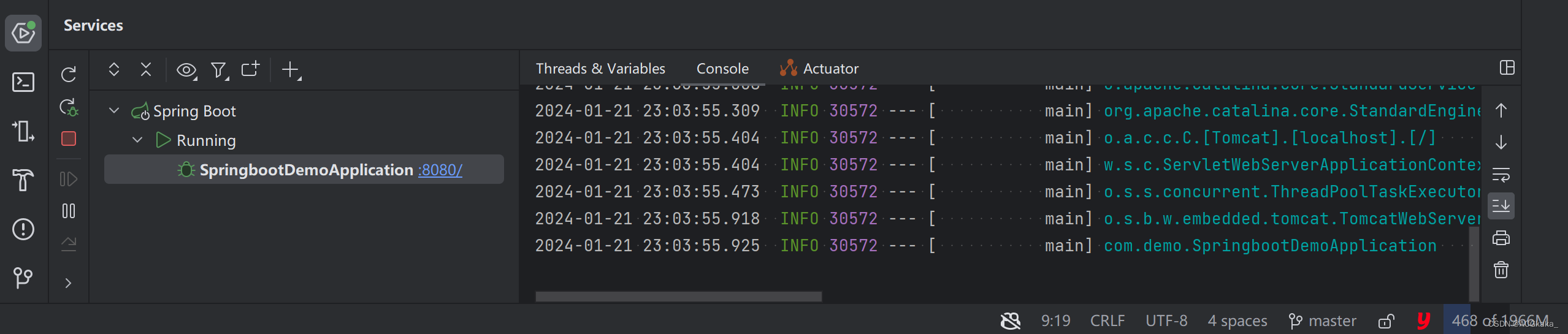
3.2 方法二:设置环境变量【不生效】
在电脑右键 -> 属性 -> 环境变量中,增加如下环境变量:
变量名:IDEA_JDK_64
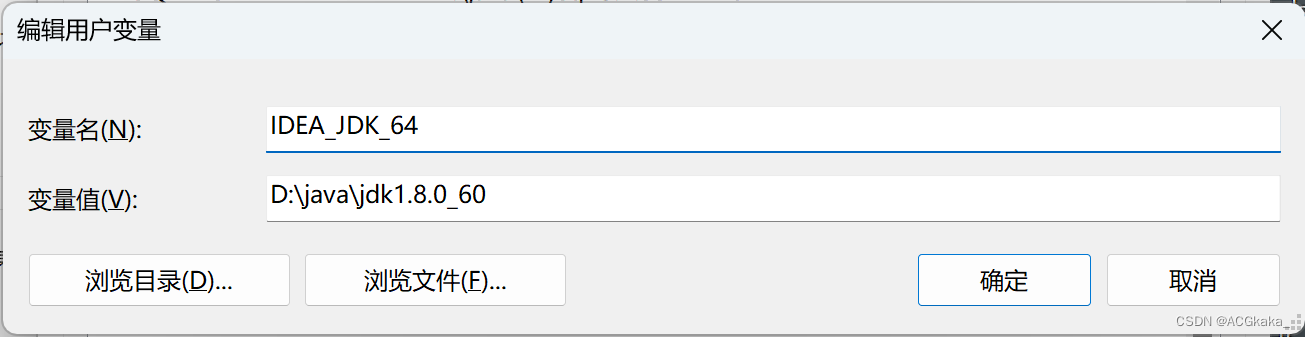
然后 重启 IDEA,再启动项目,就可以发现项目上的端口已经可以正常显示了。
注意: IDEA 使用
Jetbrains Runtime作为 JVM 环境,如果使用 Oracle 的JDK 1.8作为 IDEA 的 JVM 环境,出现了很多例如插件无法正常运行、中文语言包乱码的情况,总之不是非常兼容。
3.3 方法三:删除缓存【不生效】
将所有 Java 程序关闭,然后将 C:\Users\{username}\AppData\Local\Temp\hsperfdata_{username} 这个文件夹中的内容删掉,username代表操作系统的用户名。
四、补充:如何手动控制端口显示
首先,我们来看这个端口的显示是在 IDEA 的 设置 中进行控制的。
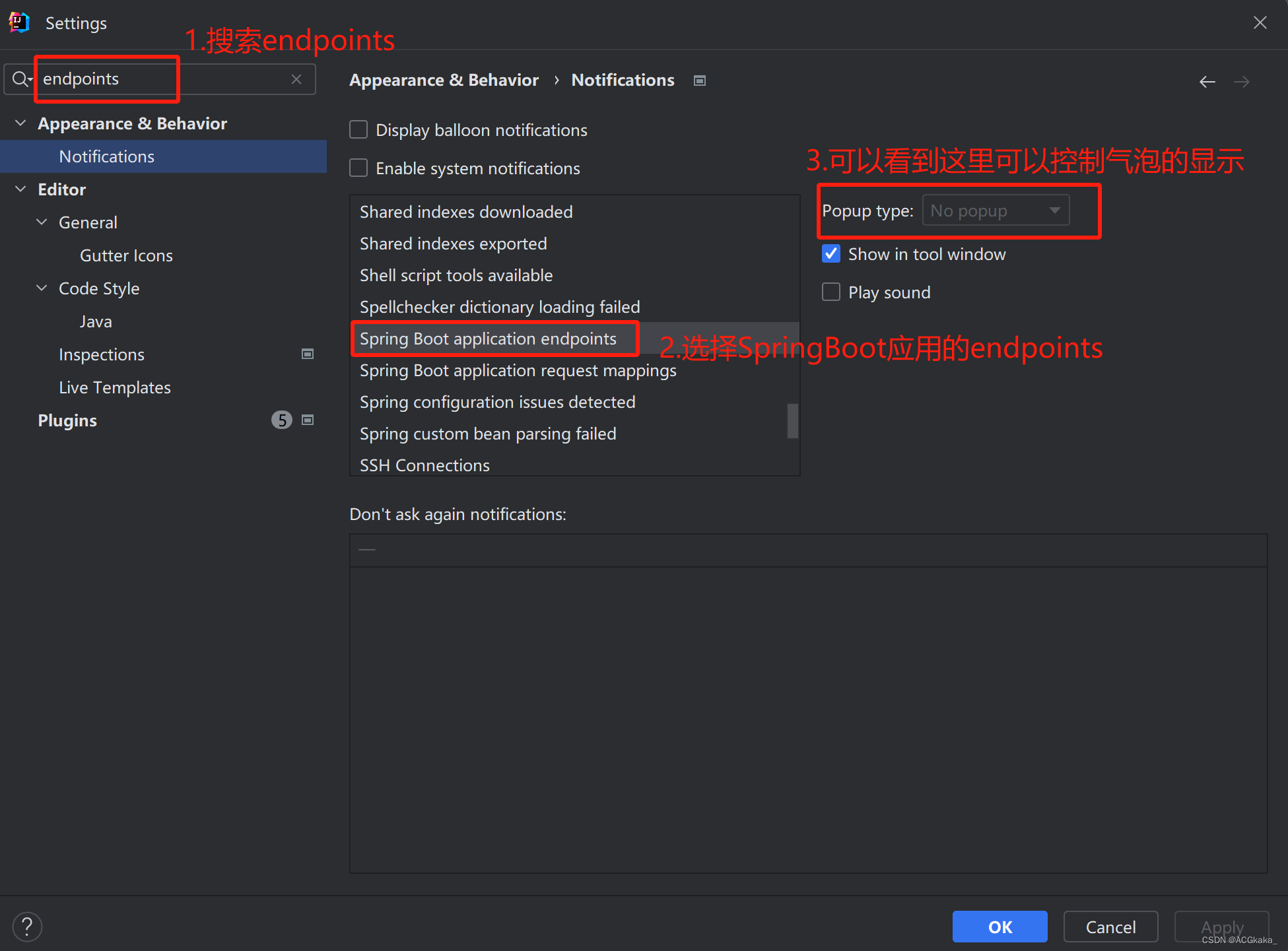
整理完毕,完结撒花~ 🌻
参考地址:
1.IDEA2022 Run Dashboard service服务不显示端口号解决方法,https://blog.csdn.net/weixin_39402877/article/details/130538232
2.IDEA 启动 Springboot 项目出现 AttachProvider for the vm is not found,https://blog.csdn.net/sakuyam/article/details/106947892
3.[IDEA]SpringBoot项目Failed to check application ready state问题,https://www.jianshu.com/p/591df1976dbf
